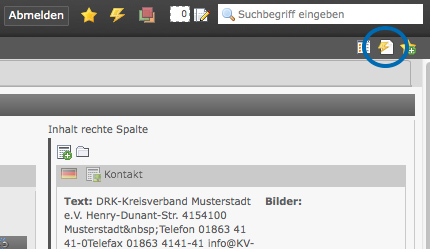Veröffentlicht am
Das Caching funktioniert so, dass bei jedem Seitenaufruf eine Kopie der jeweiligen Seite angelegt wird. Erfolgt nun ein zweiter Aufruf auf die gleiche Seite, verwendet TYPO3 die Kopie aus dem Cache und spart sich so ein erneutes Zusammenbauen der jeweiligen Seite und damit verbunden hunderte Datenbank-Anfragen. Ändert sich etwas an der Seite, dann muss die Cache-Kopie verworfen werden, weil sie nicht mehr aktuell ist - bei Änderungen geschieht das in aller Regel automatisch. Außerdem hat die Cache-Kopie ein Ablaufdatum - nach dieser Zeit wird TYPO3 auf jeden Fall die Kopie verwerfen und eine neue anlegen.
In den Template-Versionen bis einschließlich 10/2013 war der Ablauf auf 24 Stunden eingestellt. Seit Stand 02/2014 liefern wir das DRKCMS mit einer Ablaufdauer von 7 Tagen aus.
Längere Gültigkeit führt zu einer höheren Geschwindigkeit des TYPO3s für Ihre Besucher. Problematisch ist das jedoch, wenn sich Inhalte automatisch ändern (z.B., weil Sie im Reiter "Zugriff" ein Start- oder Stop-Datum für einzelne Inhaltselemente eingestellt haben) - hier führt ein zu langes Caching dazu, dass die Änderungen erst deutlich verzögert sichtbar werden hierzu sollten Sie das Caching wie unten beschrieben auf den betroffenen Seiten anpassen.
- Loggen Sie sich als Admin ein
- Wechseln Sie in das Modul "Template"
- In der Seitenbaumspalte klicken Sie auf "Gesamtaufbau"
- Nun werden Sie in der rechten Detailansicht den Konstanteneditor vorfinden, hier bitte mit dem oberen DropDown Menü auf "Info/Bearbeiten" wechseln
- Dort klicken Sie bitte auf den Bearbeitungsstift vor "Setup"
Sie befinden sich nun im TS-Setup. Und dort müssen Sie nach den vorhandenen Code-Zeilen folgenden TS-Code einbinden:
#Cache Verhalten anpassen
config.cache_period = 604800
config.cache_clearAtMidnight = 0
Tipp:
Wenn Ihnen diese Optimierung noch nicht reicht können Sie selbst als Administrator oder Redakteur mit Ihrem eigenen "Arbeitsverhalten" noch ein wenig an dem Cache-Verhalten arbeiten.
Es ist ganz einfach, wenn Sie etwas anpassen oder ändern löschen Sie ja meistens den Cache über den gelben Blitz oben rechts in der Ecke. Was die meisten nicht wissen, dieser Blitz löschen den Cache für den gesamten Seitenbaum.
Aber warum den Cache des gesamten Seitenbaums löschen, wenn Sie nur an einer einzelnen Seite etwas angepasst haben? Diese Frage haben wir uns auch gestellt und TYPO3 bringt von Hause aus eine sehr einfache Lösung mit sich:
In dem Detailbereich der jeweiligen Seite finden oben rechts (unter der Backendsuche) eine kleine weisse Seite mit wiederum einem kleinen gelben Blitz (siehe Abb.1). Dieses Symbol ist dazu da nur den Cache dieser einzelnen Seite zu löschen. Sprich Ihr gesamter Seitenbaum außer diese Seite bleibt vom "Cache löschen" unberührt.